Heeft u met uw camera korrelige of wazige foto’s gemaakt die stippen, vlekken of zichtbare pixels bevatten? Dit kan te wijten zijn aan slechte lichtomstandigheden of een kleine camerasensor. Wat de redenen betreft, kan dit probleem eenvoudig worden opgelost door de oplossingen toe te passen die in dit bericht worden genoemd. Hier hebben we 5 beste oplossingen gespecificeerd hoe te repareren korrelige foto’s samen met de mogelijke oorzaken.
Laten we dus zonder verder uitstel snel verder gaan….!


* Free version of this program only previews repaired photos.
Deel 1: Wat betekent een korrelig beeld?
Deel 2: Wat maakt uw vastgelegde afbeelding korrelig?
Deel 3: het probleem met korrelige afbeeldingen oplossen?
Deel 4: Hoe korrelige foto’s op een Android-telefoon te repareren?
Deel 5: Hoe Vermijd je korrelige foto’s?
Deel 1: Wat betekent een korrelig beeld?
Er wordt gezegd dat de foto korrelig is als er zoveel kleine puntjes (zwart, wit of kleurrijk) of zichtbare pixels over verspreid zijn. Deze kleine deeltjes worden vaak “korrels” genoemd.
Deze korrels beïnvloeden de algehele scherpte van het beeld en maken uw foto’s minder helder (onscherp) en vloeiend. Korrelige foto’s zijn vaak het resultaat vanwege een aantal redenen. Om ze te kennen, moet je naar het volgende gedeelte van dit bericht gaan.
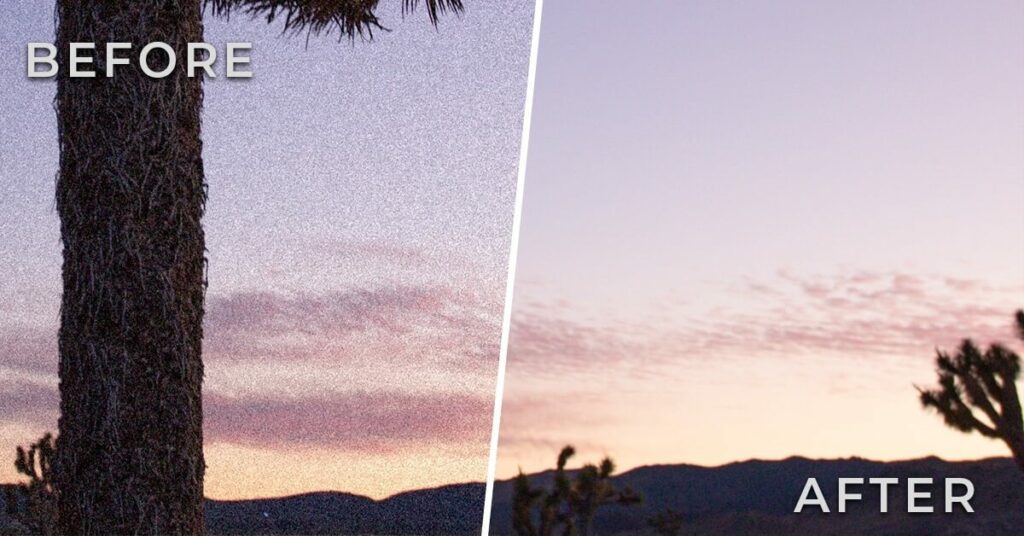
Deel 2: Wat maakt uw vastgelegde afbeelding korrelig?
Dit zijn de meest voorkomende factoren die uw foto’s vaak korrelig maken. Bekijk ze eens:
Slechte lichtomstandigheden
De belangrijkste reden die het beeld korrelig maakt, is fotografieverlichting.
Bijvoorbeeld: als je een foto hebt gemaakt bij zonsondergang of in een kamer met weinig licht, kun je het nauwkeurige lage diafragma en de hogere iso-verhouding niet beheren. Maar als je je zaklamp hebt aangezet, kunnen deze situaties je foto korrelig maken.
Kleine sensor van camera
Een slechte/slechte sensor van de digitale camera is een andere veelvoorkomende factor die ruis kan veroorzaken.
ISO-instelling
Naarmate u een ISO van de camera verhoogt, neemt de korrel of ruis in de foto toe. Het is noodzakelijk om de ISO te verhogen bij minder licht of bij het maken van foto’s ‘s nachts.
Slechte camera kwaliteit
Als u de camera van goedkope kwaliteit gebruikt, kan dit de beeldkwaliteit waarop u klikt, wijzigen, waardoor uw foto’s korrelig kunnen worden.
Deel 3: Hoe te repareren Korrelige foto’s probleem?
Bekijk de onderstaande stapsgewijze handleiding om problemen met korrelige effecten in een foto op te lossen.
Oplossing # 1: Hoe te repareren Korrelige foto’s In Photoshop
Photoshop is een van de beste apps om korrelige foto’s te corrigeren. Deze tool voor het bewerken van foto’s heeft een ingebouwd filter dat helpt om ruis en korreligheid van de foto’s tot op zekere hoogte te verminderen. Om het te kunnen weten hoe te repareren korrelige foto’s in Photoshop de onderstaande stappen:
Stap 1: Open de korrelige afbeelding in uw Adobe Photoshop
Stap 2: Tik in de bovenste balk op Filter >> Ruis en klik vervolgens op Ruis verminderen
Stap 3: Pas onder het venster Ruis verminderen 3 schuifregelaars aan – Kracht, Details verscherpen en Kleurruis verminderen totdat u korrels vermindert en de vereiste kwaliteit verkrijgt.
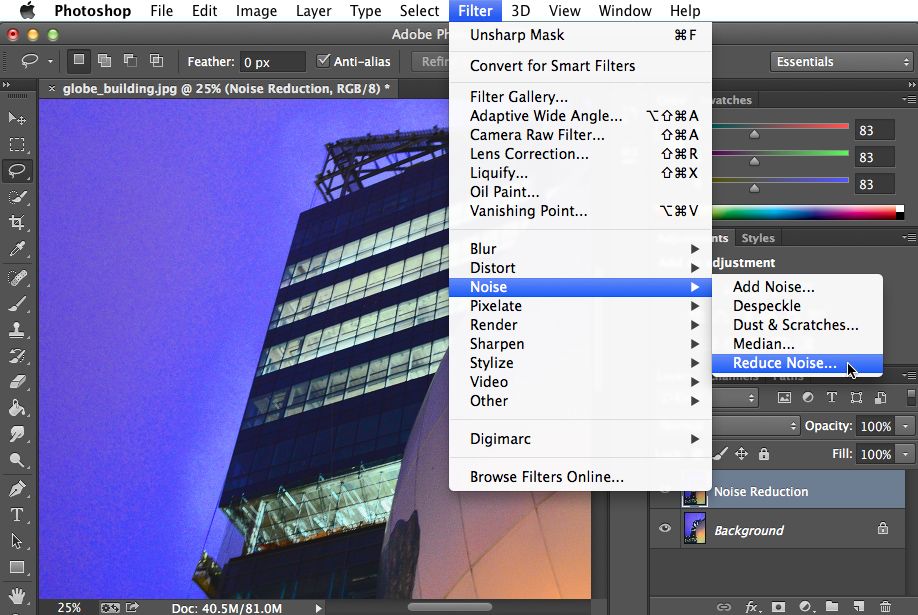
Stap 4: Nu kunt u een resultaat zien in een voorbeeldvak dat u aan de rechterkant kunt zien door simpelweg een vakje aan te vinken – Verwijder het JPEG-artefact.
Stap 5: Tik op OK en sla een bewerkte afbeelding op.
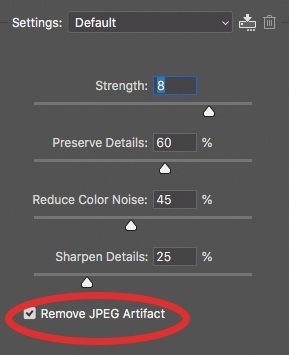
Oplossing # 2: Hoe te repareren Korrelige foto’s in Lightroom
Adobe Lightroom is een andere software die u kan helpen korrelige foto’s te corrigeren. Weten hoe te repareren korrelige foto’s lightroom, moet u deze eenvoudige stappen uitproberen:
- Open de Adobe Lightroom-app op uw pc.
- Open vervolgens de afbeelding in de app.
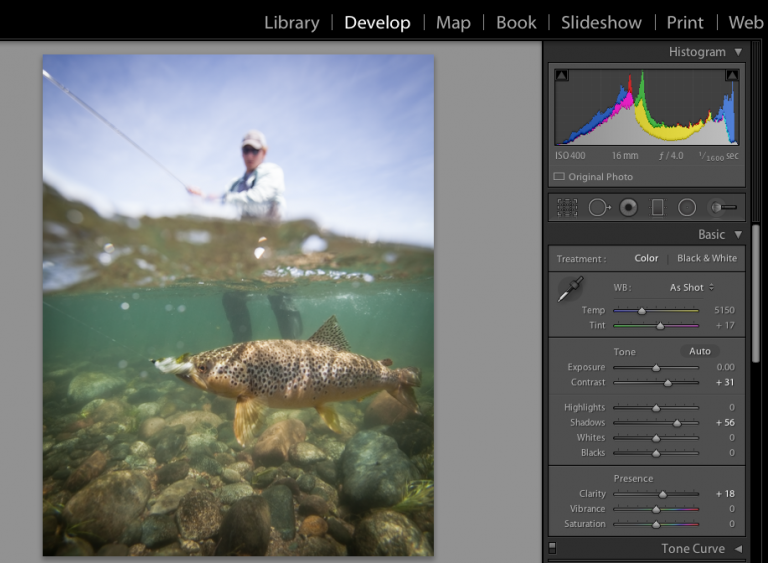
- Kies de optie ‘Detail’ in een rechterpaneel.
- Op het tabblad ‘Ruisonderdrukking’ ziet u 2 opties: Luminarc en kleur.
- Pas vervolgens de ruisonderdrukking in een Luminarc aan met behulp van de ‘Detail’. Pas het ‘Contrast’ in de kleur aan. Probeer deze stap totdat u het korrelige effect op een foto hebt hersteld.
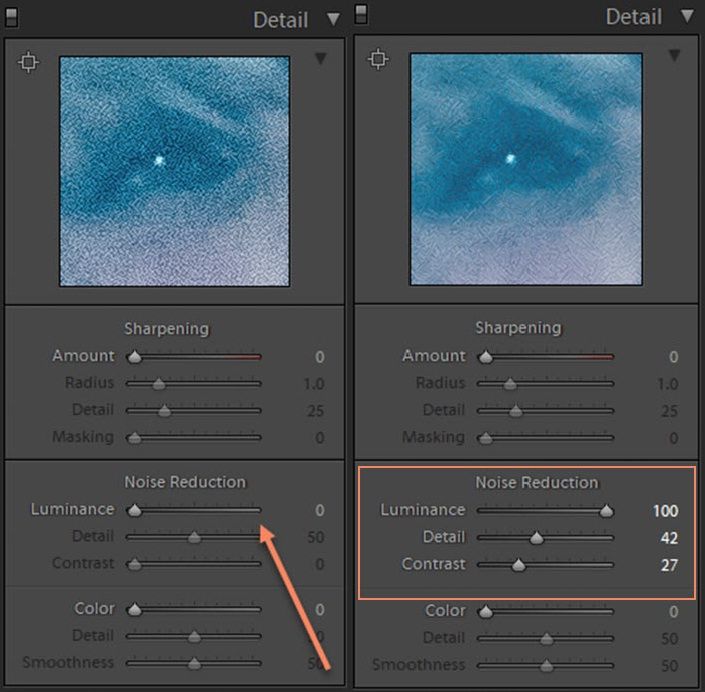
- Evenzo kunt u op een rechterzijpaneel een ‘Schuiver’ aanpassen
- bekijk een weergave op het rechterpaneel.
Controleer na het volgen van deze stappen of je een gewenste foto hebt met een minder korrelig effect en sla die bewerkte foto vervolgens op.
Oplossing # 3: Grain verminderen met behulp van plug-ins
Nadat je de bovenstaande twee manieren hebt geprobeerd en je nog steeds korrelige, vage of wazige afbeeldingen tegenkomt, gebruik dan plug-ins om het probleem op te lossen.
Het gebruik van plug-ins zal u zeker helpen om ruis te verminderen en korrelige afbeeldingen op te lossen. Het beste van plug-ins is dat u alleen het geselecteerde deel van de korrelige foto kunt corrigeren en niet een hele foto.
Enkele van de veelgebruikte plug-ins zijn Noise Ninja, Noise Reducer Pro, Neat Image, Photo Ninja, NoiseWare, Topaz DeNoise, enz. Al deze plug-ins hebben de mogelijkheid om ernstig beschadigde afbeeldingen te herstellen.
Oplossing # 4: Gebruik PhotoWorks
PhotoWorks is populaire foto bewerkings software vanwege de gebruiksvriendelijke interface en eenvoud onder de gebruikers. Dus als u ook een probleem met een korrelige afbeelding heeft, volg dan zorgvuldig de onderstaande instructies om korreligheid of onscherpte van een afbeelding te verminderen met behulp van PhotoWorks:
Stap 1: Start en voer de PhotoWorks-software uit op uw pc >> voeg een foto toe die u wilt bewerken.
Stap 2: Tik op het tabblad Gereedschap van de PhotoWorks-app >> kies de optie Ruisonderdrukking.
Stap 3: Zoom in op uw foto en verschuif een schuifregelaar waarmee u uw foto vloeiender kunt maken. Doe het totdat het de korrel van de afbeelding vermindert.
Stap 4: Vergelijk op dit moment een originele foto met een bewerkte afbeelding voor meer duidelijkheid en voltooi het proces.
Oplossing # 5: Gebruik een Professioneel aanbevolen hulpmiddel om korrelige foto’s gratis te repareren
Er staan veel oplossingen op hoe te repareren korrelige foto’s kwestie, maar Foto Reparatie Software is de beste van allemaal.
Dit programma heeft de beste functies waarmee het zo gemakkelijk wordt oplossen korrelig effect in een foto . Het is compatibel met zowel het besturingssysteem; respectievelijk Windows en Mac.
Om meer opva lende kenmerken van deze hulpmiddel te kennen, Klik hier.


* Free version of this program only previews repaired photos.
Downloaden zonder enige vertraging deze software en volg de stapsgewijze handleiding om het te weten hoe te repareren een wazig beeld.
Stap 1: Downloaden, installeren en lanceren Foto Reparatie gereedschap op jouw computer. Klik op 'Bestand toevoegen' om corrupte / beschadigde afbeeldingsbestanden te repareren.
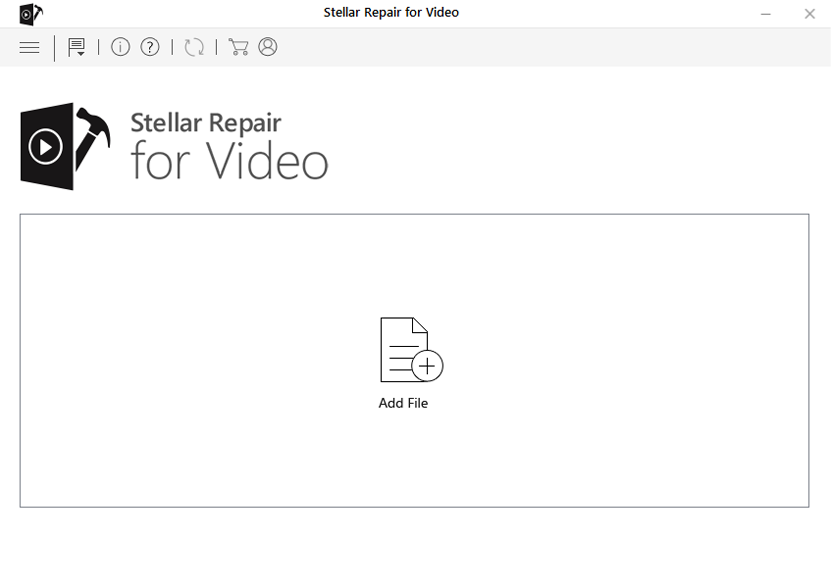
Stap 2: Jij kan vervolgens kiezen de bestanden naar repareren. Klik vervolgens op 'Reparatie' om het reparatieproces te starten.
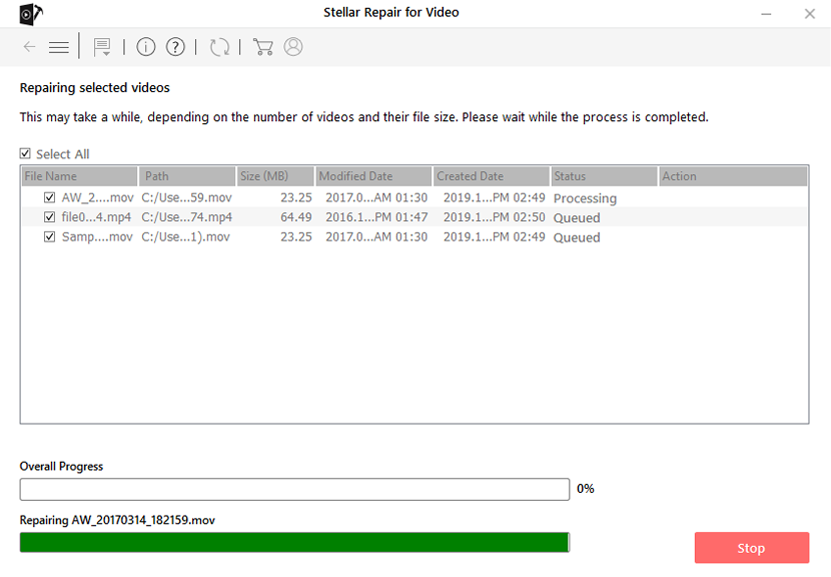
Stap 3: Klik ten slotte op de knop 'Opslaan' om gerepareerde afbeeldingen op de gewenste locatie op de computer te bekijken en op te slaan.
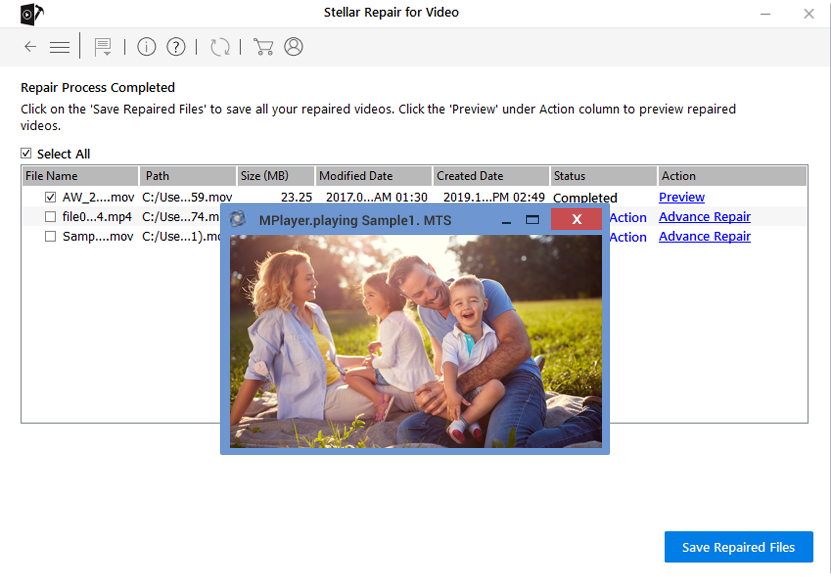
Deel 4: Hoe op te lossen Korrelige foto’s op Android-telefoon?
Nou, er zijn talloze apps die beschikbaar zijn in je Play Store of Google-app. Je kunt elke downloaden beste app om korrelige foto’s te corrigeren op je Android-apparaat. Een van die gereedschap is Fix Photo Blur, het is een van de krachtige gereedschap voor het bewerken van foto’s die je kunnen helpen om je korrelige of vage afbeeldingen te corrigeren. Het heeft de optie “Fix Blur” waarmee u de vervagingsintensiteit kunt aanpassen.
Enkele van de andere toepassingen zijn GIMP, AfterFocus, Adobe Photoshop Express, enz. Die u kunt gebruiken om dit probleem op te lossen.
Deel 5: Hoe Vermijd je korrelige foto’s?
Zoals we allemaal weten, is voorzorg beter dan genezen, dus u kunt korrelige foto’s verder voorkomen door de onderstaande tips te volgen.
- Houd de ISO-instelling van uw camera indien mogelijk onder de 1600.
- Probeer een opname in RAW-formaat te maken.
- Kies belichtingen voor verschillende opnamen.
- Vergroot het diafragma van je camera voor meer verlichting.
- Schiet met het statief om foto’s te maken.
FAQs (Veelgestelde vragen)
Natuurlijk Ja! U kunt niet alleen uw korrelige foto's corrigeren door een van deze fotobewerkings gereedschap te gebruiken - Photoshop, Adobe Lightroom, Photoworks enz.
U kunt uw korrelige of onscherpe afbeelding eenvoudig duidelijk maken door de afbeelding iets te overbelichten. Als u dit doet, kunt u de korrel van uw foto tijdens de nabewerkingsfase minimaliseren. En wanneer u de belichting verhoogt, vermindert het ook digitale ruis.
Hier is de lijst met 8 beste apps die u kunnen helpen om uw afbeeldingen gratis duidelijk te maken:
Als u uw korrelige foto's wilt verscherpen met Photoshop, volgt u de onderstaande stappen:
Nee, het is niet moeilijk om korrelige afbeeldingen te repareren zonder Adobe Photoshop. Er zijn verschillende afbeeldingseditors (Photoshop-alternatieven) beschikbaar waarmee u eenvoudig de korrel uit de afbeeldingen kunt verwijderen. Kun je korrelige foto's repareren?
Hoe kan ik een korrelig beeld duidelijk maken?
Hoe kan ik korrelige foto's gratis opruimen?
Hoe verscherp ik een korrelige afbeelding in Photoshop?
Is het moeilijk om korrelige foto's te herstellen zonder een Photoshop?
Conclusie
Een korrelige of wazige foto kan onze visuele ervaring echt ruïneren. Het is dus erg belangrijk om repareren korrelige foto’s problemen met behulp van de juiste methode. Hier, in dit bericht heb ik de 5 werkbare oplossingen gegeven hoe te repareren korrelige foto’s.
Dus als je te maken hebt met korrelige, wazige of vage afbeeldingen, dan moet je de hierboven genoemde technieken uitproberen. Alle oplossingen zijn zeer effectief, maar met behulp van de Foto Reparatie Software is het beste van allemaal.
Als je dit bericht nuttig voor je vindt, vergeet het dan te delen met anderen die echt moeten oplossen hoe je wazige foto’s kunt repareren met Photoshop of met andere programma’s.

Taposhi is an expert technical writer with 5+ years of experience. Her in-depth knowledge about data recovery and fascination to explore new DIY tools & technologies have helped many. She has a great interest in photography and loves to share photography tips and tricks with others.